Historian tyhjentäminen Macissa (Safari, Chrome, Firefox)
Aina kun vierailet verkkosivustolla, täytät lomakkeen tai napsautat linkkiä, verkkoselaimesi muistaa tekemäsi (ja jos käytät Chromea, voit jopa ladata tiedoston, joka sisältää täydellisen historiasi kaikilla laitteilla).
Joillekin ihmisille tämä on hienoa! Se tarkoittaa, että voit helposti viitata sivuihin, joilla olet käynyt aiemmin, tai säästää aikaa täyttäessäsi online-kyselyitä. Mutta muille se on paljon vähemmän ihanteellinen. Tallennettu historia voi johtaa tietosuojaongelmiin, vaarantuneisiin tietoihin, hämmennykseen, tuhoutuneisiin yllätyksiin, varastettuihin henkilöllisyyksiin ja paljon muuta.
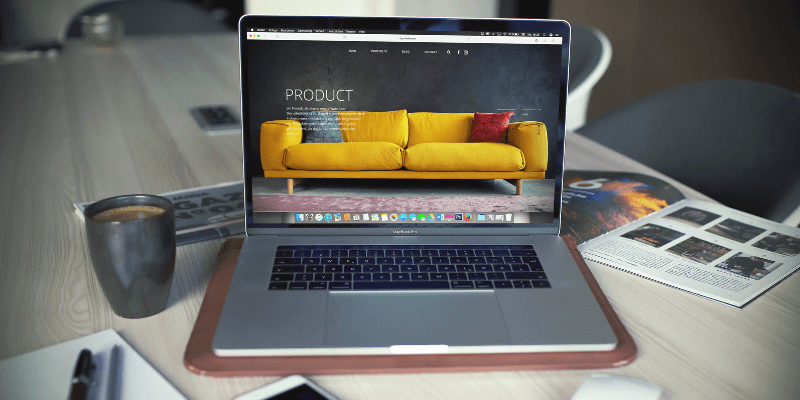
Historian tyhjentäminen millä tahansa verkkoselaimella on välttämätöntä, varsinkin jos käytät jaettua Mac-tietokonetta. Onneksi tämä on helppo tehtävä (ei tarvitse asentaa mitään Mac siivooja sovellukset), ja prosessi on suhteellisen samanlainen Safarissa, Chromessa ja Firefoxissa.
PC:n käyttäminen? Lue myös: Selaushistorian tyhjentäminen Windowsissa
Sisällysluettelo
Kuinka tyhjentää historia Safari Macissa
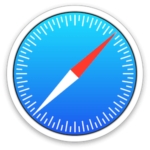
Safarin historian tyhjentämiseen on kaksi eri tapaa. Voit poistaa joko syötteen tai ajanjakson mukaan.
Menetelmä 1
Vaihe 1: Avaa Safari. Valitse näytön yläreunassa olevasta valikkopalkista HISTORIA > TYHJENNÄ HISTORIA.
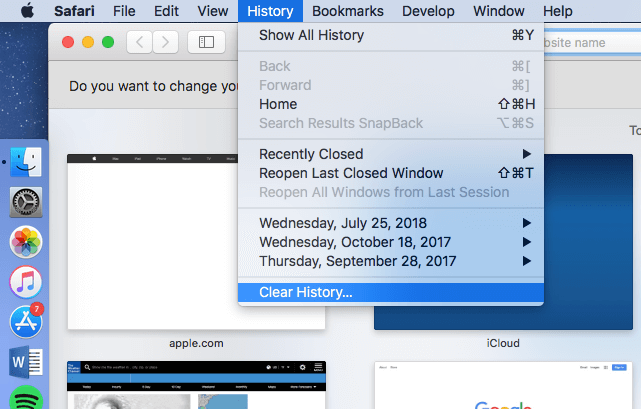
Vaihe 2: Valitse ponnahdusikkunassa, kuinka suuren osan historiastasi haluat poistaa. Vaihtoehtosi ovat:
- Viimeinen tunti
- Tänään
- Tänään ja eilen
- Kaikki historia
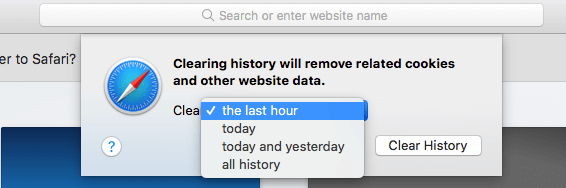
Vaihe 3: Menestys! Selaushistoriasi on poistettu ja välimuistisi on tyhjennetty.
Menetelmä 2
Vaihe 1: Avaa Safari. Valitse näytön yläreunassa olevasta valikkopalkista HISTORIA > NÄYTÄ KAIKKI HISTORIA.
Vaihe 2: Historiasi näkyy luettelomuodossa. Napsauta merkintää korostaaksesi sen tai käytä Command-näppäintä valitaksesi useita merkintöjä.
Vaihe 3: Paina näppäimistön Delete-näppäintä. Kaikki valitut merkinnät poistetaan.
Kuinka tyhjentää historia Google Chrome Macissa
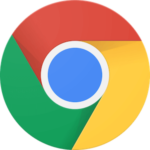
Google Chromessa on myös useampi kuin yksi tapa poistaa selaimesi historia ja tiedot tavoitteesi mukaan.
Menetelmä 1
Vaihe 1: Valitse avattavasta valikosta HISTORIA > NÄYTÄ TÄYDELLINEN HISTORIA (tai paina Komento + Y).
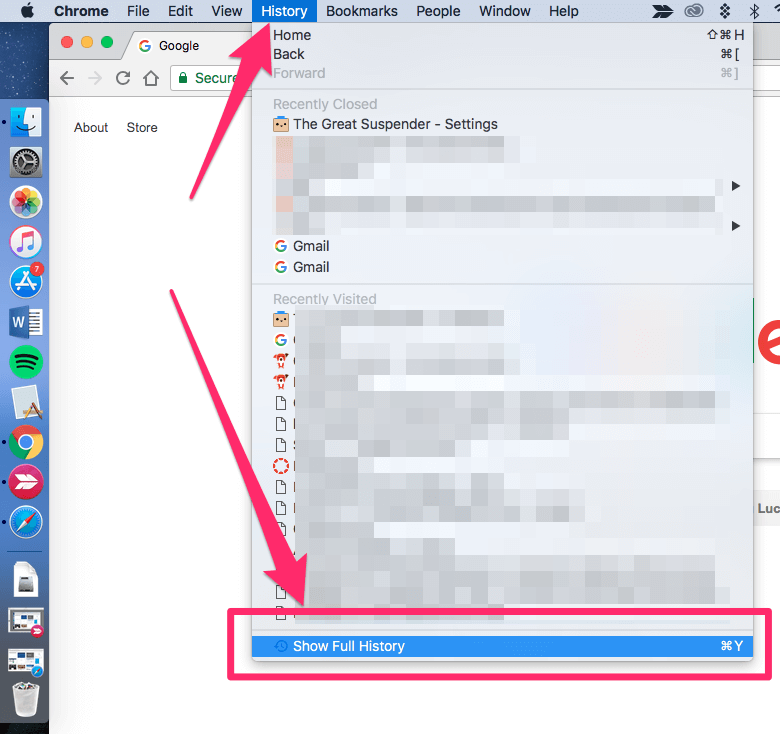
Vaihe 2: Valitse vasemmasta sivupalkista ‘Poista selaustiedot’.
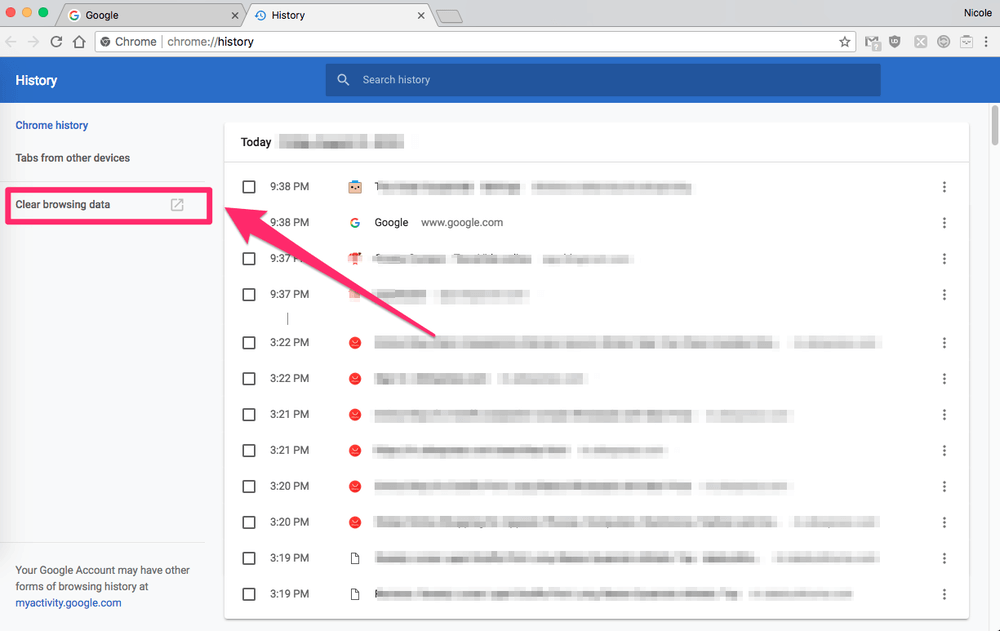
Vaihe 3: Valitse ponnahdusikkunassa poistettavien tietojen aikajakso ja minkä tyyppiset tiedot haluat poistaa. Voit poistaa vain historialokin, ja voit poistaa evästeet ja kaikki kuvat tai tiedostot.
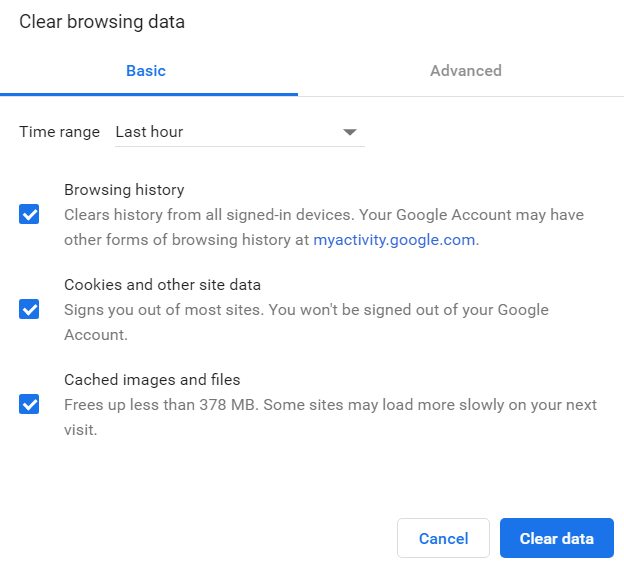
Menestys! Tietosi on tyhjennetty.
Menetelmä 2
Vaihe 1: Valitse avattavasta valikosta HISTORIA > NÄYTÄ KOKO HISTORIA (tai paina Komento + Y)
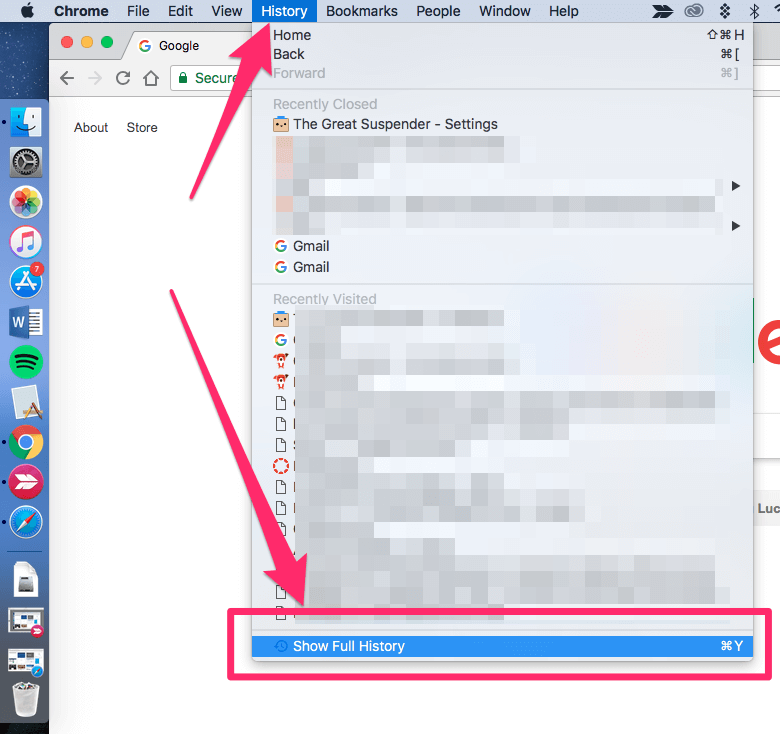
Vaihe 2: Sinulle esitetään luettelo vierailluista verkkosivuista. Valitse niiden merkintöjen valintaruudut, jotka haluat poistaa.
Vaihe 3: Kun olet valinnut kaikki poistettavat merkinnät, paina ‘Poista’, joka sijaitsee sinisessä palkissa näytön yläosassa.
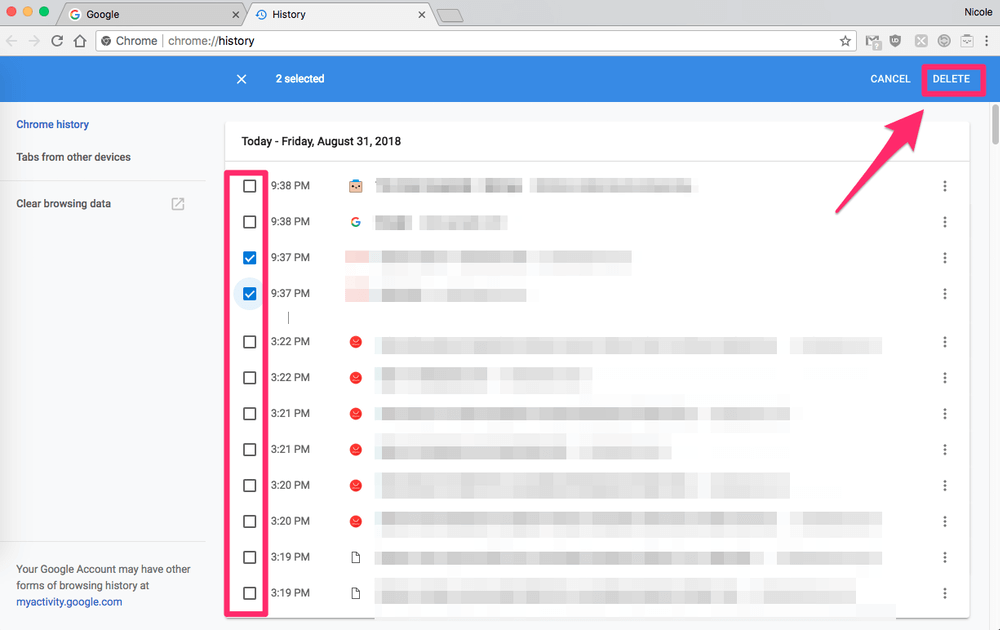
Menestys! Valitsemasi merkinnät on poistettu. Jos kuitenkin haluat poistaa evästeet, sinun on käytettävä toista tässä lueteltua menetelmää.
Kuinka tyhjentää historia Mozilla Firefox Macissa

Firefoxin käyttäjille historian poistaminen on nopeaa ja helppoa.
Menetelmä 1
Vaihe 1: Avaa Firefox. Valitse näytön yläreunan valikkopalkista HISTORIA > TYHJENNÄ VIIMEAIKAINEN HISTORIA.
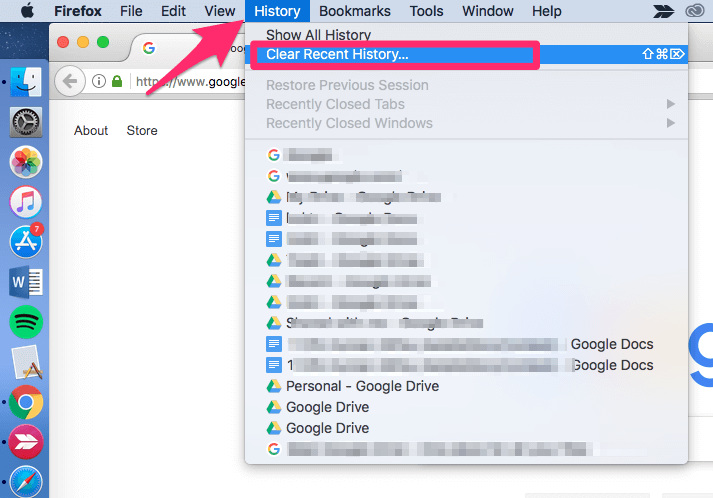
Vaihe 2: Valitse tyhjennettävä aikaväli sekä minkä tyyppiset kohteet haluat tyhjentää.
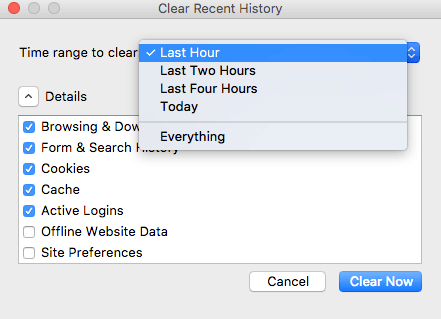
Menestys! Kaikki valitun alueen historia/tiedot on poistettu.
Menetelmä 2
Vaihe 1: Avaa Firefox ja valitse näytön yläreunassa olevasta valikkopalkista HISTORIA > NÄYTÄ KAIKKI HISTORIA.
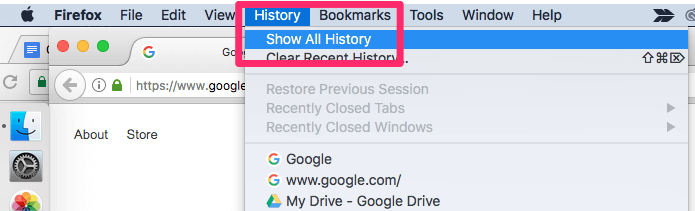
Vaihe 2: Valitse poistettavat merkinnät tai valitse useita merkintöjä komennolla + select.
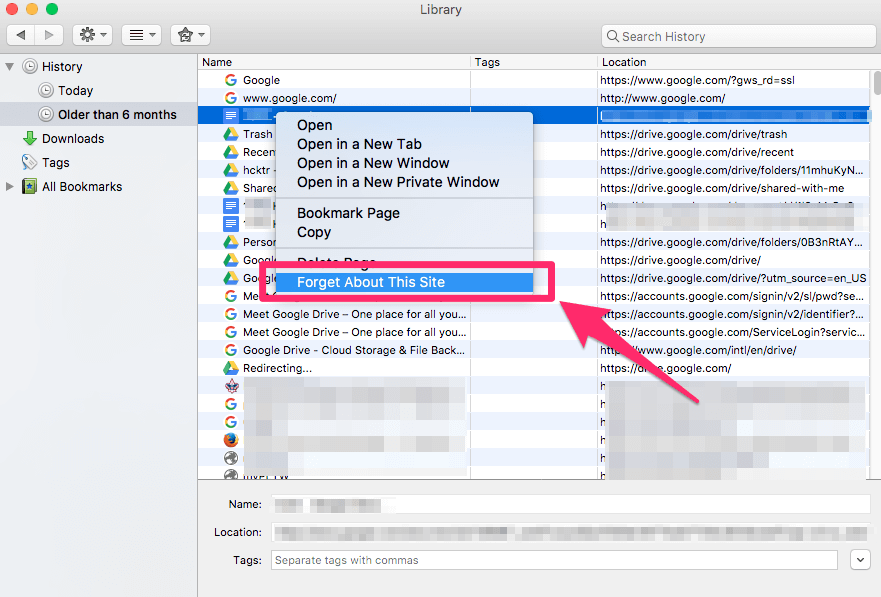
Vaihe 3: Napsauta hiiren kakkospainikkeella ja valitse sitten ‘unohda tämä sivusto’ tai paina poistonäppäintä.
Muita vinkkejä
Jos huomaat tyhjentäväsi usein verkkoselaimen historiaa, kannattaa ehkä käyttää yksityinen selaaminen or Tuntemattomana tila sen sijaan. Kun käytät yksityistä/incognito-selausta, verkkoselaimesi ei tallenna historiaa tai tallenna välimuistiin tietoja tekemisistäsi.
Yksityinen selailu avaa aina uuden, erillisen ikkunan ja kaikkea, mitä siinä ikkunassa tapahtuu, ei tallenneta kokonaan.
Jos esimerkiksi haluat saada lahjan vaimollesi, mutta jaat tietokoneen, yksityisen selaustilan avulla voit tehdä kaikki asiat, joihin tavallisesti käyttäisit Internetiä, mutta kun suljet ikkunan, se ei näy. historiassasi.
Yksityinen selailu on hyödyllistä myös, jos tarkastelet lentolippuja, koska se estää verkkosivustoja huomaamasta, että olet käynyt useita kertoja, ja säätelemästä lippujen hintoja epäreilusti (yleinen taktiikka normaalissa selailussa).
Yksityisellä selailulla on kuitenkin myös huonoja puolia. Et voi täyttää automaattisesti tallentamiasi salasanoja, etkä voi käyttää historiaasi löytääksesi sivuja, joilla vierailit. Se tarjoaa kuitenkin enemmän yksityisyyttä kuin tavallisella selailulla.
Näin voit aktivoida yksityisen selaustilan yleisimmissä verkkoselaimissa:
safari
Voit aktivoida yksityisen selauksen katsomalla näytön yläreunaa ja valitsemalla TIEDOSTO > UUSI yksityinen ikkuna.
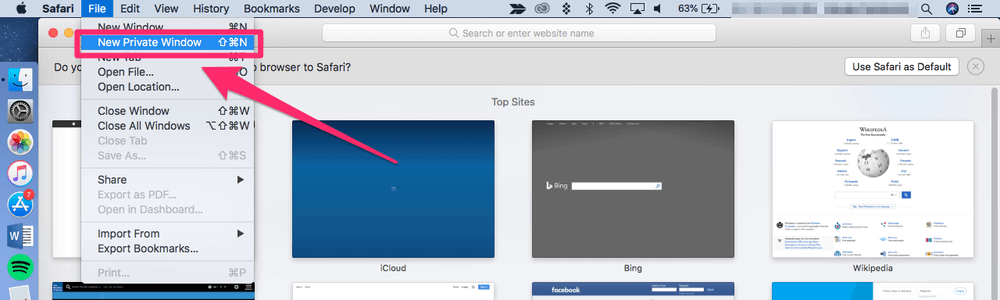
Jos haluat aina selata yksityisessä tilassa, voit muuttaa Safari-asetuksiasi niin, että kaikki Safarin ikkunat asetetaan yksityisiksi. Voit tehdä tämän siirtymällä valikkorivin SAFARI-kohtaan, valitsemalla ASETUKSET > YLEISTÄ > SAFARI AVAutuu KANSSA ja valitsemalla Uusi yksityinen ikkuna.
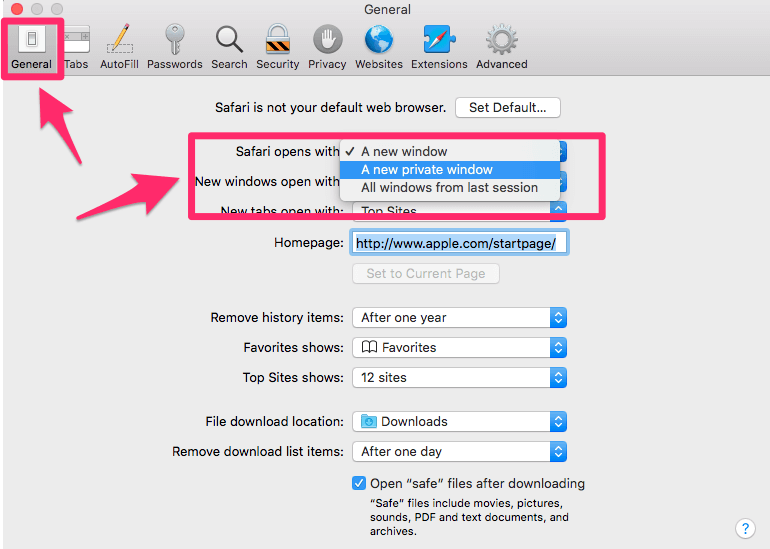
Muista, että kaikki yksityisessä tilassa lataamasi jää tietokoneellesi, joten vaikka selaat jatkuvasti yksityistä tilaa, sinun on tyhjennettävä latauksesi täydellisen suojauksen varmistamiseksi.
kromi
Valitse näytön yläreunan valikkopalkista TIEDOSTO > UUSI INCOGNITO-IKKUNA. Voit myös napsauttaa kolmen pisteen tunnusta selainikkunan oikeassa yläkulmassa ja valita sitten avattavasta valikosta ‘Uusi incognito-ikkuna’.
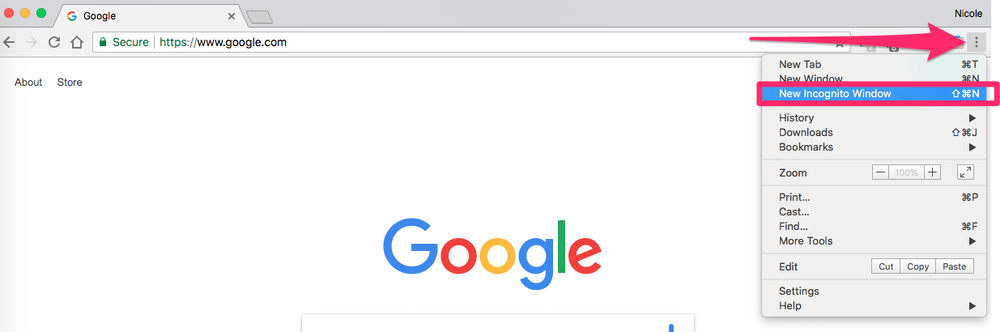
Firefox
Jos käytät Firefoxia, se ei vain tallenna tietoja, vaan selain estää aktiivisesti verkkosivustoja seuraamasta sinua automaattisesti. Tämä ominaisuus on käytettävissä muissa selaimissa, mutta yleensä se on otettava käyttöön manuaalisesti.
Aktivoi yksityinen tila valitsemalla 3-rivinen kuvake oikeassa yläkulmassa ja valitsemalla ‘Uusi yksityinen ikkuna’. Voit myös siirtyä kohtaan TIEDOSTO > UUSI yksityinen ikkuna. Yksityisissä ikkunoissa on violetti maskikuvake.
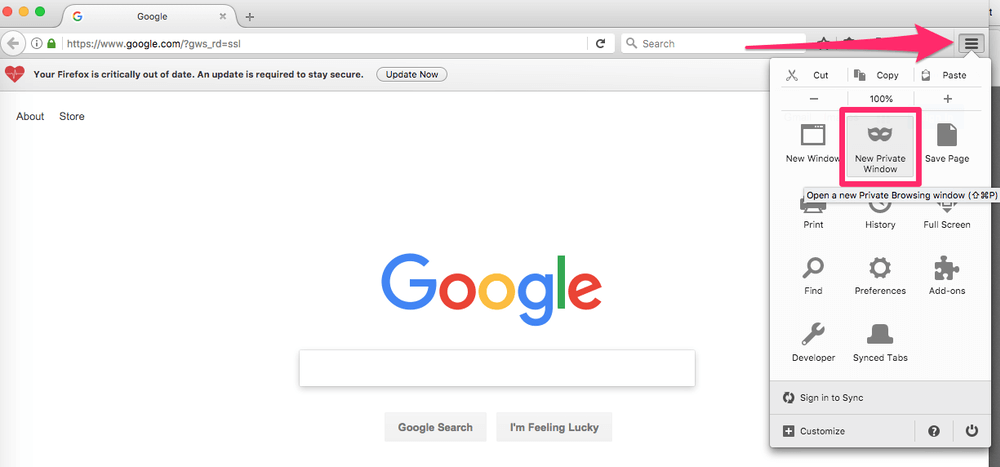
Mikä on verkkoselaushistoria?
Riippumatta siitä, milloin viimeksi käytit Internetiä, verkkoselaimesi pitää kirjaa kaikista vierailemistasi sivustoista, napsauttamistasi linkeistä ja katsomistasi sivuista. Tämä on selaimesi historia. Se sisältää tietoja selaustottumuksistasi, tallennetuista salasanoista ja lomaketiedoista (tunnetaan myös nimellä ‘keksit‘) ja välimuistissa olevat tiedostot.
Tämä tarkoittaa, että se on täynnä tietoja, jotka voivat usein olla hyvin henkilökohtaisia. Sitä käytetään moniin eri asioihin, kuten suosikkiverkkosivujesi latautumiseen nopeammin, tietojesi automaattiseen täyttämiseen, kun täytät lomaketta, tai muistuttamaan, mihin viimeksi jäit online-tilassa. Kaikella tällä tallennetulla tiedolla voi kuitenkin olla haittapuolensa.
Miksi poistaa tai säilyttää selainhistoria?
On useita syitä, miksi saatat haluta poistaa verkkoselaushistoriasi. Yleisin koskee yksityisyyttä. Poistamalla selainhistoriasi voit suojautua invasiivisilta katseilta julkisella tai jaetulla tietokoneella.
Kukaan ei tiedä, millä sivustoilla kävit tai millä hauilla teit. Lisäksi se poistaa arkaluontoiset tiedot, kuten verkkokauppasivustolle syötetyt luottokorttinumerot, ja estää muita käyttämästä näitä tietoja itse.
Toinen syy historian poistamiseen on auttaa selaimesi toimimaan tehokkaammin. Jokaisella selaimella on tiedon ‘välimuisti’, joka normaalikäytössä auttaa sitä toimimaan nopeammin. Selainhistorian tapauksessa tämä voi olla lomaketietosi, usein vierailemasi sivustot tai ladatut tiedostot.
Jos välimuistia ei kuitenkaan puhdisteta säännöllisesti, selaimesta tulee tehoton. Sen sijaan, että se täyttää nopeasti osoiteriville haluamasi sivuston, se voi sen sijaan näyttää kymmeniä samanlaisia vaihtoehtoja, joissa olet myös käynyt. Historian tyhjentäminen auttaa puhdistamaan tämän ja saamaan selaimesi toimimaan tehokkaammin.
Joissakin tapauksissa voi olla hyödyllisempää säilyttää verkkoselaimen historia. Jos olet esimerkiksi kesken suuren tutkimusprojektin, saatat haluta tallentaa historiasi, jotta voit seurata lähteitä. Jos verkkoselaimen historia on sinulle hyödyllinen, älä tyhjennä sitä, ennen kuin olet varma, että et enää tarvitse sitä. Kun se on tyhjennetty, et voi saada sitä takaisin.
Loppusanat
Selainhistoriasi voi paljastaa paljon sinusta – siitä mitä lahjoja saat perheellesi jouluksi, matkasuunnitelmiisi ja luottokorttitietoihisi. Näiden tietojen tallentaminen Maciin voi olla hyödyllistä, mutta haluat todennäköisesti poistaa ne ajoittain.
Tässä lueteltujen menetelmien avulla voit tyhjentää historiasi milloin tahansa tai muokata tottumuksiasi tulevaa käyttöä varten. Jos sinulla on kysyttävää tai vinkkejä, jätä meille kommentti alle!
Lue myös
- SD-muistikorttivirheiden korjaaminen: Ultimate Guide
- Kuinka ladata kaikki valokuvat Facebookista
- Näytön tallennus iPhonessa tai iPadissa
- Kuinka tyhjentää ‘Järjestelmätietojen’ tallennustila Macissa
- Kuinka poistaa päällekkäiset valokuvat iPhonesta Gemini-valokuvilla
- Kuinka tyhjentää roskakori tai noutaa poistetut kohteet iPadilla
Viimeisimmät artikkelit